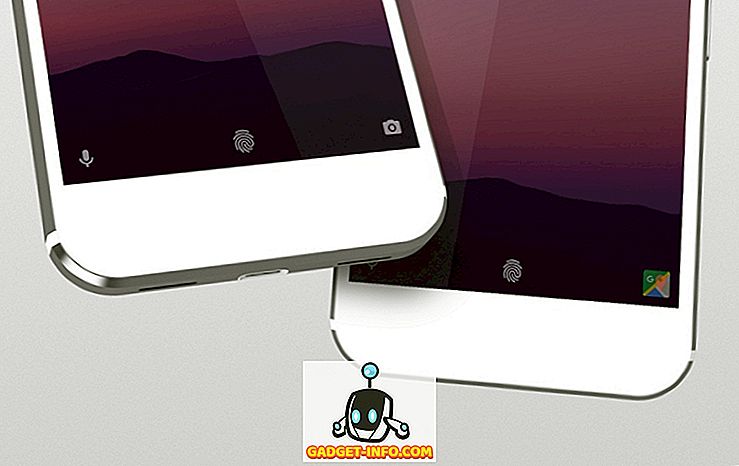„Google“ kartonas yra gana įdomus „VR“ žaidimų įrenginys ir įrenginiui yra keletas labai įdomių žaidimų. Bet jei ieškote intensyvių grafikos žaidimų, kurie susprogdintų jūsų mintis, būsite nusivylę. Biudžetui palankios „VR“ ausinės neatitinka „Oculus Rift“ mėgstamiausių žaidimų. Laimei, Trinus VR, anksčiau žinomas „Trinus Gyre“, yra programa, kuri „Google“ kartono žaidimus priima į kitą lygį.
Kaip jau galėjote atspėti iš pavadinimo, „Trinus VR“ leidžia žaisti kompiuterinius žaidimus „Google“ kartone. „Trinus VR“ naudojasi išmaniajame telefone esančiais aparatais ir jutikliais, kad kompiuterių žaidėjams būtų suteikta virtuali realybės patirtis. Skamba vėsioje, tiesa? Na, čia jūs naudojate Trinus VR.
Ką reikia?
Prieš pradėdami dirbti su „Trinus VR“, rasite keletą dalykų:
- „Windows“ kompiuteris
- „Android“ išmanusis telefonas, suderinamas su „Google“ kartonu
- Įdiekite „Trinus VR Android“ programą.
„Trinus VR“ programa yra prieinama nemokamą versiją ir mokamą versiją ($ 9, 99). Nemokama versija yra ribojama iki 10 minučių žaidimo per sesiją, todėl, jei tikrai laukiate daug žaidimų, turėtumėte gauti pilną versiją.
- Atsisiųskite „Trinus VR“ serverio programą „Windows PC“.
- „Google“ kartono vaizduoklis
Nustatykite

„Trinus VR“ iš esmės ekrano VR režimu atspindi jūsų „Windows“ ekraną „Android“ išmaniajame telefone . Jis taip pat užtikrina, kad žaidimams, kuriuose nėra integruotos 3D palaikymo, sukuriamas suklastotas 3D efektas. Pirma, turėsite prijungti „Windows“ kompiuterį ir „Android“ išmanųjį telefoną, kad VR režimu būtų galima paleisti kompiuterio žaidimus išmaniajame telefone.
Yra du būdai susieti su „Trinus VR“.

USB kabeliu
Telefono ir kompiuterio prijungimas prie laidinio ryšio yra paprasčiausias ir laisvas būdas pradėti darbą su „Trinus VR“. Norėdami tai padaryti, prijunkite telefoną prie kompiuterio per USB kabelį. Tada įjunkite „USB Tethering “ savo išmaniajame telefone, eikite į „ Settings-> More-> Tethering & mobile hotspot-> USB tethering“ .
Atlikę atidarykite „Trinus Server“ programą „Windows“ kompiuteryje ir „Trinus VR“ programą „Android“ išmaniajame telefone. Paspauskite prisijungimo piktogramas abiejose programose ir turėtumėte matyti, kad „Windows“ ekranas VR režimu atspindėtų jūsų išmanųjį telefoną.

Laidinio ryšio palaikymas gali neatrodyti labai intuityvus, tačiau jis veikia geriausiai. Jis pasižymi geriausiais rezultatais, o veidrodis taip pat yra skaidrus.
Pastaba: Nepamirškite išjungti savo mobiliojo ryšio duomenų, nes „Windows“ gali naudoti jūsų duomenis „USB Tethering“, kad prijungtumėte kompiuterį prie interneto. Taip pat įsitikinkite, kad jūsų kompiuterio tvarkyklės yra įdiegtos kompiuteryje, kad aptiktų USB ryšį.
Per WiFi
Taip pat yra galimybė belaidžiu būdu prijungti telefoną ir kompiuterį, kad galėtumėte paleisti „Trinus VR“. Pasak „Trinus“ žmonių, jei jūsų telefonas ir kompiuteris yra prijungti prie to paties „WiFi“ tinklo arba jei kompiuteris yra prijungtas prie maršrutizatoriaus per kompiuterio kabelį, galite prisijungti belaidžiu ryšiu. Taip pat sakoma, kad jis veikia, kai telefonas yra prijungtas prie „Trinus“ kompiuterio programos sukurto taško.
Deja, nė vienas iš belaidžių metodų mums nepadėjo. Galite tai išbandyti tikrai, bet esame tikri, kad belaidžio ryšio našumas nebus beveik toks pat lygus, kaip ir laidiniame ryšyje, todėl mes tikrai rekomenduojame laidinį ryšį.
Kaip naudotis Trinus VR
Prijungus telefoną ir kompiuterį, „Android“ išmaniajame telefone esanti „Trinus VR“ programa parodys „Windows“ kompiuterio veidrodinį vaizdą. Paleiskite žaidimą, kurį norite žaisti su „Google“ kartonu „Windows“ kompiuteryje, tačiau įsitikinkite, kad paleisite žaidimą lango režimu, o ne visu ekranu . Taip pat įsitikinkite, kad žaidimą žaidi žemesniame grafikos režime ir mažesnę skiriamąją gebą (4: 3 arba 8: 9 rezoliucijos), kad išmanųjį telefoną ir „Google“ kartoną pasiektumėte geriausiai.
Pastaba: jei norimas leisti kompiuterio žaidimas neveikia lango režimu, galite naudoti tokią programinę įrangą kaip „DxWnd“, kuris verčia žaidimus atidaryti langą.

Pradėję žaidimą, nustatykite išmanųjį telefoną „Google“ kartono viduje ir pritvirtinkite jį prie veido. Galite perkelti savo galvą, kad judėtumėte žaidime ir naudokite pelę kaip valdiklį. Jūs netgi galite eiti į priekį ir prijungti „Bluetooth“ valdiklį, kad galėtumėte gauti daugiau žaidimų.
Jei manote, kad negaunate geriausios patirties, galite eiti į priekį ir pakeisti kelis programos nustatymus. Yra galimybių kalibruoti judesio didinimą, „Fake 3D“, pozicijos stebėtoją, jautrumą, objektyvo iškraipymą ir pan. Programa taip pat leidžia jums pasirinkti iš įvairių „Google“ kartono modelių kartu su kitais VR įrenginiais, pvz., „Gear VR“.
Problemos, su kuriomis galite susidurti
„Trinus VR“ programa vis dar yra pradiniame etape, todėl nenuostabu, jei susiduriate su nenuosekliu našumu ir klaidomis. Štai keletas problemų, su kuriomis galėtumėte susidurti:
Belaidis ryšys neveikia
Mes jau minėjome, kad bevielis ryšys per „WiFi“ mums neveikė, todėl jūs turėtumėte būti pasiruošę USB kabeliu, jei per daug nepavyksta atlikti belaidžio ryšio. Mes, be abejo, tikimės, kad „Trinus VR“ dirbantys kūrėjai tai išspręs.
Žaidimai neveikia VR režimu
Realus stereoskopinis 3D arba VR palaikymas turi būti palaikomas žaidimo atvaizdavimo varikliu Trinus VR. Jei žaidimas nepalaiko, „Trinus VR“ naudoja „Fake 3D“ technologiją, kad priverstų atkurti stereoskopinius vaizdus, nors tai sumažins našumą. Yra ir keletas žaidimų, kuriuos net Trinus VR negalės priversti gaminti 3D vaizdų. Tokiu atveju galite išbandyti trečiųjų šalių programas, pvz., „Vireio“ arba „TriDef“, kurios teikia VR palaikymą šiems nesuderinamiems žaidimams.
Netinkamas turinys
Kiekviena „Google“ kartono iteracija turi savo objektyvo savybių rinkinį, kurio gali nepavykti aptikti „Trinus VR“, todėl turinys netinkamai rodomas. Įvairiems įrenginiams, pvz., „VR One“, „Freefly“, „Dive“ ir pan., Yra iš anksto nustatyti nustatymai, tačiau gali tekti rankiniu būdu sureguliuoti nustatymus, kad kalibruoti ekraną, kad jis atitiktų „Google“ kartono poreikius. Jūs galite gauti įvairius nustatymus išplėstiniame režime ir bet kokie pakeitimai, kuriuos atliksite, bus matomi realiu laiku jūsų išmaniajame telefone.

Galvos stebėjimo problemos
Galvos stebėjimo problemos yra linkusios į aparatūros apribojimus. Tačiau galite išbandyti įvairius jutiklių režimus „Trinus VR“ nustatymuose ir, jei susiduriate su nervingais judesiais, galite patikrinti „Sensor Jitter Filter“ parinktį. Be to, kalibruokite savo telefono jutiklius ir įsitikinkite, kad šalia jūsų išmaniojo telefono nėra magnetinių trukdžių.
Jei susiduriate su kitomis problemomis, nepamirškite susimaišyti su skirtingais vaizdo režimais ir kitomis parinktimis, kurias siūlo programa.
Pasiruošę žaisti PC žaidimus su virtualaus realybės liesti?
Atvirai kalbant, „Trinus VR“ įrankiui reikalingas tam tikras poliravimas, kad taptų „Google“ kartono naudotojams, turint omenyje jo problemas, tačiau tai vis dar yra puiki priemonė žmonėms, kurie negali laukti ar sau leisti „Oculus Rift“. Jei esate aistringas kompiuterio žaidėjas, tai iš tiesų turėtumėte suteikti įrankiui šūvį, nes tai tikrai pagerina žaidimus, tokius kaip GTA, Minecraft ir tt Taigi, ką jūs laukiate atsisiųsti „Trinus VR“ ir žaisti. Leiskite mums žinoti savo patirtį su VR PC žaidimais toliau pateikiamame komentarų skyriuje.